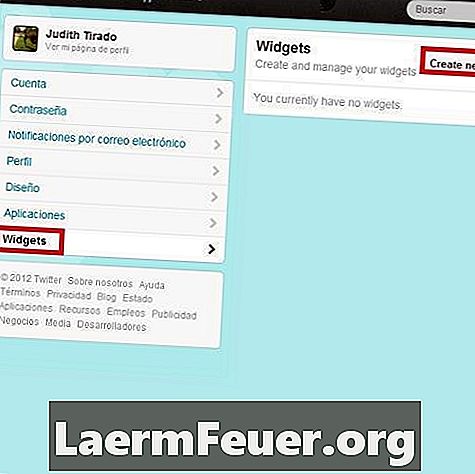
Contenu
- Les instructions
- Configuration du code AdSense
- Configuration de l'application Facebook
- Comment
- Avis
- Ce dont vous avez besoin
Vous pouvez maintenant ajouter votre code AdSense à votre page ou application Facebook. Les "développeurs Facebook" (développeurs Facebook) peuvent utiliser l'outil iFrame pour créer des applications à exécuter en "HTML", JavaScript et CSS. Pour que vos annonces AdSense apparaissent sur une page ou une application, vous devez entrer le code JavaScript dans votre application Facebook iFrame. Une fois configuré, vous pouvez commencer à faire de la publicité via des applications Google et atteindre un grand nombre d'utilisateurs de la base de données Facebook.
Les instructions
-
Accédez à adsense.google.com et accédez à votre compte AdSense.
-
Générez le code AdSense dans votre compte en cliquant sur le bouton "Nouveau bloc d'annonces" de l'onglet "Mes annonces".
-
Personnaliser l'apparence et les paramètres de l'annonce. Cliquez sur le bouton "Enregistrer et obtenir le code" lorsque vous avez terminé.
-
Sélectionnez et copiez le code.
-
Ouvrez un document "HTML" dans un éditeur de texte et collez le code Javascript à l'endroit où vous souhaitez placer les annonces.
-
Téléchargez le fichier sur votre serveur d'hébergement. Copiez ou enregistrez l'adresse où le fichier "HTML" a été placé. Vous utiliserez ce "lien hypertexte" dans l'application Facebook en tant qu '"URL de la toile".
Configuration du code AdSense
-
Allez sur developers.facebook.com, accédez à votre compte et cliquez sur l'option "Configurer une nouvelle application" dans le coin supérieur droit.
-
Entrez le nom de l'application Facebook et acceptez les conditions d'utilisation.
-
Vérifiez votre compte de développeur Facebook via une carte de crédit ou un téléphone mobile.
-
Remplissez les informations demandées pour créer l'application et cliquez sur le bouton "Enregistrer les modifications" lorsque vous avez terminé.
-
Cliquez sur l'onglet "Intégration Facebook" et ajoutez les détails nécessaires dans "Page de canevas", "URL de canevas" et "Type de canevas". Une fois terminé, cliquez sur "Enregistrer les modifications". "L'URL du canevas" est l'adresse qui mène directement au fichier que vous avez envoyé à votre serveur d'hébergement.
-
Cliquez sur le bouton "Afficher la page du profil de l'application" situé sur le côté gauche de l'écran. Sur l'écran suivant, cliquez sur "Ajouter à ma page" dans la colonne de gauche. Une boîte de dialogue apparaîtra.
-
Choisissez la ou les pages auxquelles vous souhaitez ajouter l'application Facebook et cliquez sur "Fermer". Vos annonces AdSense doivent apparaître sous forme de guide sur la page Facebook que vous avez sélectionnée.
Configuration de l'application Facebook
Comment
- Pour que AdSense fonctionne correctement et qu'il affiche des annonces, vous devez afficher du contenu, tel que du texte, sur la même page que vous avez entré votre code Javascript. Si vous ne le faites pas, cela violerait les conditions d'utilisation d'AdSense.
Avis
- Les publicités graphiques de tiers sur Facebook peuvent être contraires aux conditions de service de l'entreprise. Veuillez lire les conditions d'utilisation sur les pages Facebook et les applications avant d'utiliser cette méthode.
Ce dont vous avez besoin
- Un compte AdSense
- Un compte développeur Facebook